win11远程连接失败怎么解决 win11远程连接失败解决方法
win11系统自带远程桌面功能,用户可以通过这个功能去查看不在眼前的电脑。部分win11用户遇到了远程连接失败的问题,怎么解决呢?你可以使用管理员身份打开 PowerShell,执行下文提供的指令就可以解决问题了。或者你也可以打开注册表编辑器,新建名为fClientDisableUDP的DWORD(32位)值,并将数值数据设置为1即可。
win11远程连接失败怎么解决
方法一:
1、首先,按键盘上的【 Win + X 】组合键,或右键点击任务栏上的【Windows开始徽标】,在打开的右键菜单项中,选择【终端 (管理员)】;
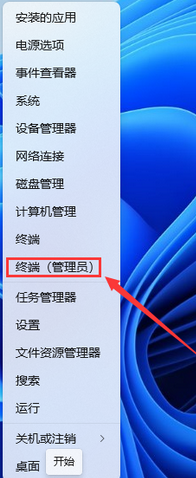
2、管理员:Windows PowerShell窗口,输入并按回车执行以下命令:
reg add “HKLM\software\policies\microsoft\windows nt\Terminal Services\Client” /v fClientDisableUDP /d 1 /t REG_DWORD
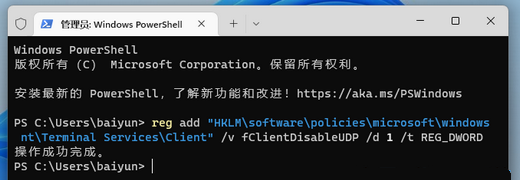
方法二:
1、首先,按键盘上的【 Win + R 】组合键,打开运行,然后输入【regedit】命令,按【确定或回车】打开注册表编辑器;
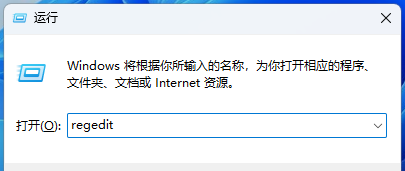
2、注册表编辑器窗口,依次展开到以下路径:
HKEY_LOCAL_MACHINE\SOFTWARE\Policies\Microsoft\WindowsNT\Terminal Services\Client
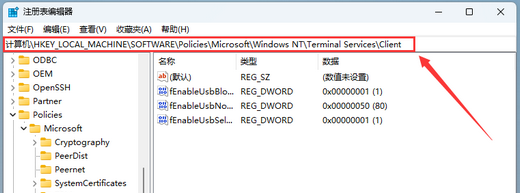
3、接着在右侧空白处,点击右键,打开的菜单项中,选择【新建 - DWORD (32 位)值(D)】,并命名为【fClientDisableUDP】;
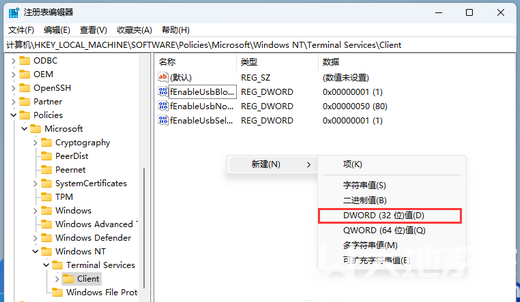
4、双击打开【fClientDisableUDP】,将数值数据设置为【1】,并选择【十进制】,再点击【确定】;
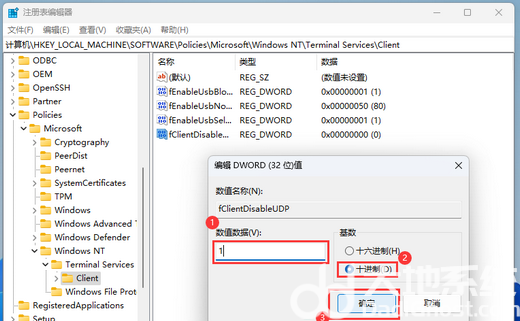
以上就是win11远程连接失败怎么解决 win11远程连接失败解决方法的内容了。
<< 上一篇
网友留言(0 条)